亲爱的朋友们,你是不是也和我一样,在使用Skype的时候,发现字体大小实在太小,看久了眼睛都累了呢?别急,今天就来教你怎么轻松调整Skype的字体大小,让你的聊天体验更加舒适哦!
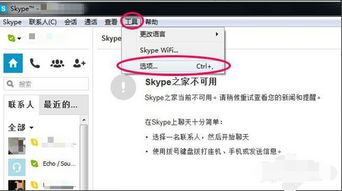
1. 启动Skype客户端:首先,打开你的电脑,找到Skype图标,双击它,让它华丽丽地出现在你的屏幕上。
2. 进入设置:点击屏幕右上角的齿轮图标,这是Skype的设置入口,别看它小,里面可是藏着大秘密呢!
3. 选择会话和短信:在设置菜单中,向下滚动,找到“会话和短信”这一项,点击它。
4. 找到会话样式:在“会话和短信”选项中,你会看到“会话样式”这一小节,点击它。
5. 更改字体大小:在这里,你会看到一个“更改字体”的选项,点击它,就可以看到字体大小的调整选项了。
6. 调整大小:选择你喜欢的字体大小,然后点击“确定”,字体大小就调整好了!
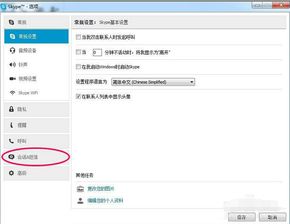
1. 安装Qt4-qtconfig:首先,打开终端,输入以下命令安装Qt4-qtconfig:
```
sudo apt-get install qt4-qtconfig
```
2. 启动Qt4-qtconfig:在主菜单中找到“其它”选项,然后选择“Qt4 Config”,它就像一个神秘的魔法盒子,等着你去打开。
3. 设置字体:在Qt4-qtconfig中,找到“字体”,这里你可以设置字体大小和字体类型。
4. 设置外观:在“外观”中,你可以修改GUI风格,比如将默认的GTK改为Clearlooks。
5. 保存设置:调整完成后,点击菜单栏的“文件”选项,然后选择“保存”,这样设置才会生效。
6. 重启Skype:退出Skype,然后再次启动它,你会发现字体大小已经调整好了!
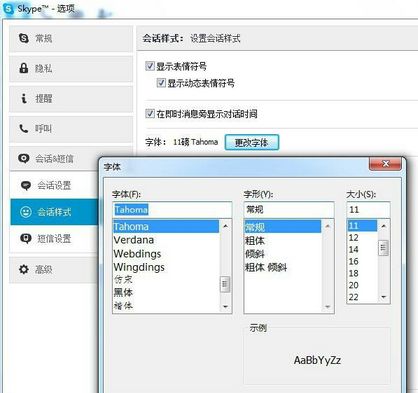
1. Android手机:打开设置,找到“显示”或“屏幕”选项,然后点击“字体大小”或“字体和屏幕缩放”,选择你喜欢的字体大小。
2. iOS手机:打开设置,找到“显示与亮度”选项,然后选择“文字大小”,拖动滑块调整字体大小。
1. 字体大小调整后,可能需要重启Skype才能生效。
2. 调整字体大小可能会影响部分应用的显示效果,请根据个人喜好进行调整。
3. 如果你有视力问题,建议调整到合适的字体大小,以保护你的视力。
4. 如果你在调整字体大小过程中遇到任何问题,可以尝试搜索相关教程或咨询Skype客服。
亲爱的朋友们,现在你学会怎么调整Skype的字体大小了吗?快来试试吧,让你的聊天体验更加舒适吧!记得分享给你的朋友们哦!